三、任务实施
2025年09月27日
三、任务实施
1)导入图形算量文件
①单击“建筑”单位工程,单击“分部分项”→“量价一体化”,选择“导入算量文件”,如图14.10 所示,即可选择相应的图形算量文件。
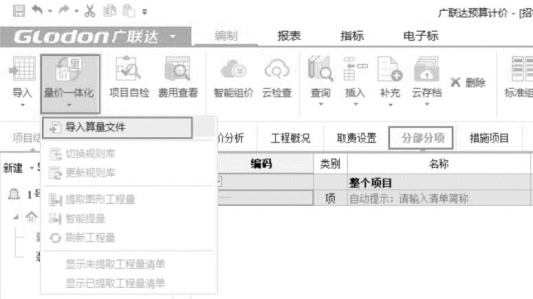
图14.10
②弹出如图14.11 所示的“打开文件”对话框,选择算量文件所在的位置,单击“打开”按钮即可。
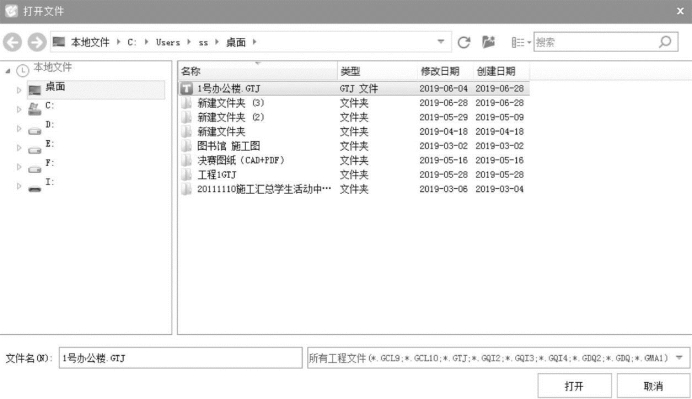
图14.11
③检查列是否对应,无误后单击“导入”按钮即可完成算量工程文件的导入,如图14.12所示。
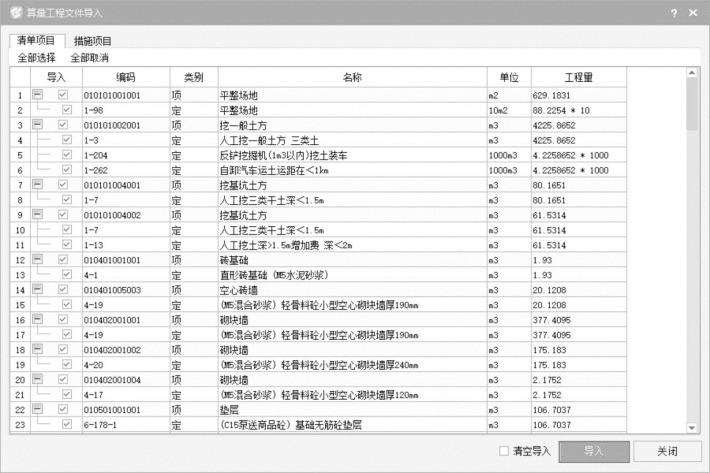
图14.12
2)整理清单
在分部分项界面进行分部分项整理清单项。
①单击“整理清单”,选择“分部整理”,如图14.13 所示。

图14.13
②弹出如图14.14 所示的“分部整理”对话框,选择按专业、章、节整理后,单击“确定”按钮。
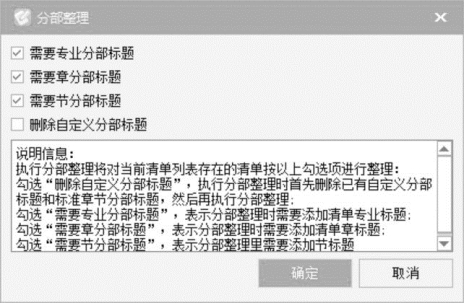
图14.14
③清单项整理完成后,如图14.15 所示。
3)项目特征描述
项目特征描述主要有以下3 种方法:
①图形算量中已包含项目特征描述的,可以在“特征及内容”界面下选择“应用规则到全部清单”即可,如图14.16 所示。
②选择清单项,可以在“特征及内容”界面进行添加或修改来完善项目特征,如图14.17所示。
③直接单击清单项中的“项目特征”对话框,进行修改或添加,如图14.18 所示。
4)补充清单项
完善分部分项清单,将项目特征补充完整,方法如下:
①单击“插入”按钮,选择“插入清单”和“插入子目”,如图14.19 所示。
②单击鼠标右键,选择“插入清单”和“插入子目”,如图14.20 所示。
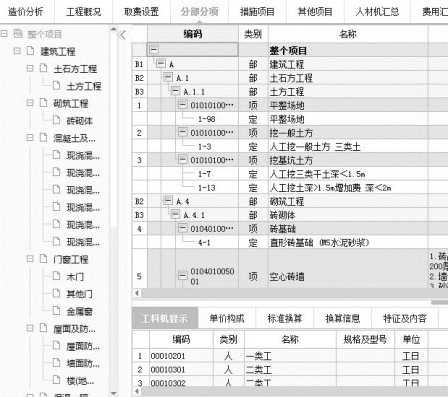
图14.15
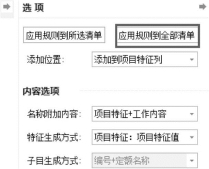
图14.16
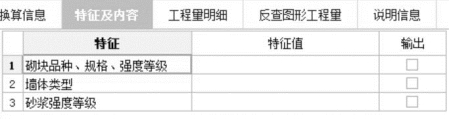
图14.17
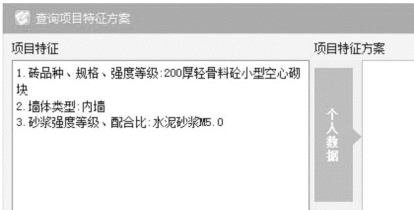
图14.18

图14.19
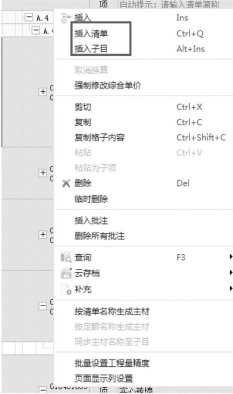
图14.20
该工程需补充的清单子目如下(仅供参考):
①增加钢筋清单项,如图14.21 所示。
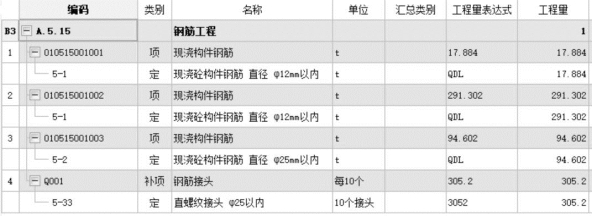
图14.21
②补充雨水配件等清单项,假设有10 根排水管,如图14.22 所示。

图14.22
